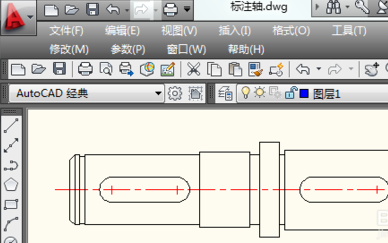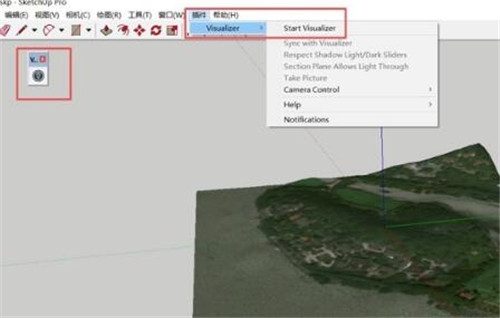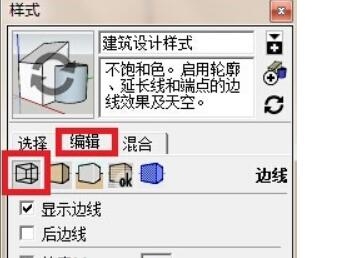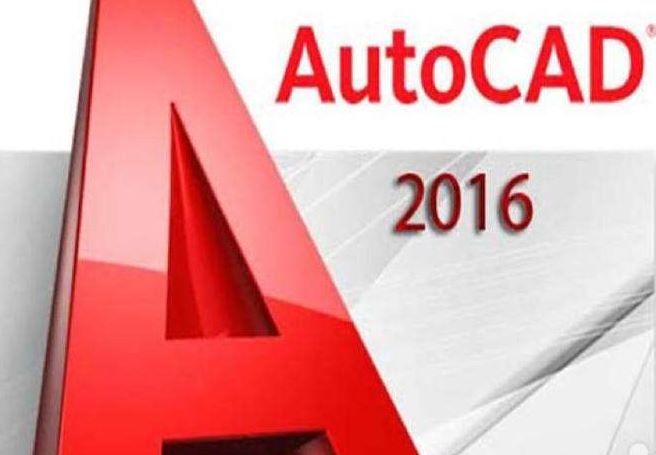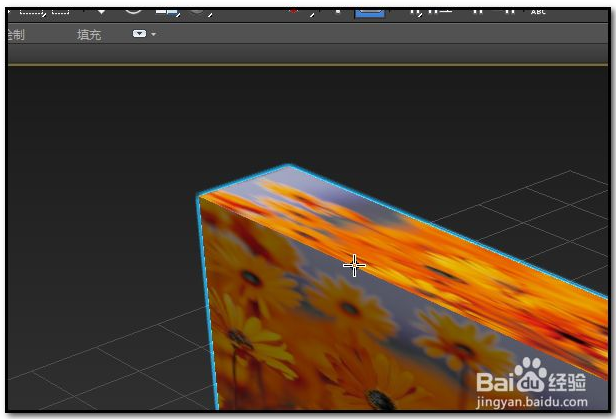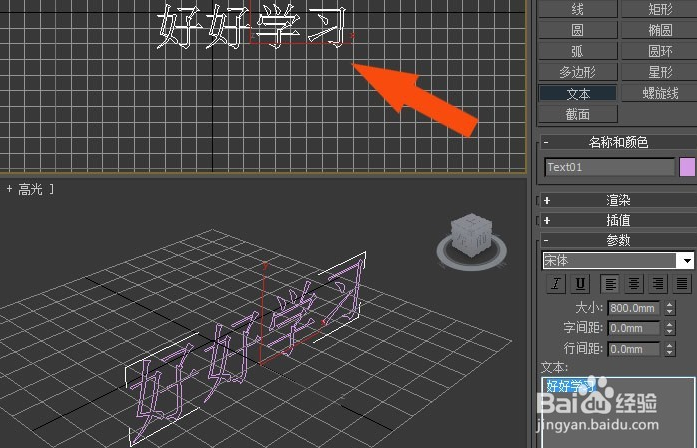草图大师SU软件渲染材质ID通道的操作方法优质
草图大师SU软件怎么渲染材质ID通道?如果我们使用了Vray渲染器的话。是可以在草图大师Sketchup里渲染出不同ID的材质通道的。本期。就来和云渲染农场一起看看使用Sketchup软件渲染材质ID通道的操作方法吧!
草图大师SU软件怎么渲染材质ID通道?
步骤一。在草图大师SU里打开Vray渲染器。点击渲染器右角齿轮形状按钮。进入草图大师渲染设置界面。开始进行渲染材质ID通道的设置。
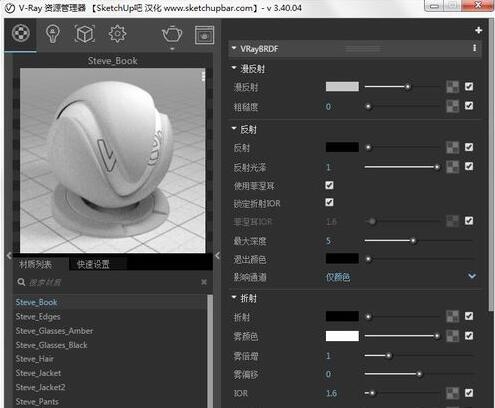
步骤二。在打开的草图大师SU软件渲染设置面板中。找到渲染元素的选项。点击渲染元素。在出现的选项里面找到材质ID选项。我们可以在这里渲染不同ID的草图大师材质通道。
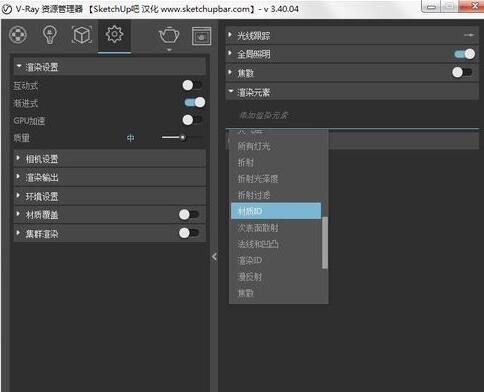
步骤三。退回主页。在材质ID通道选项处选择渲染草图大师通道即可。每个材质的ID颜色的通道图就可以开始添加了!
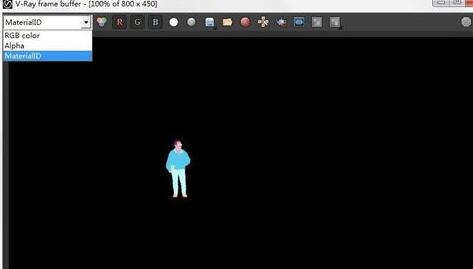
更多>>sketchup渲染室内夜景效果图的步骤详解
>>草图大师SU渲染古风水彩效果的方法详解
以上就是云渲染农场为您带来的草图大师SU软件渲染材质ID通道的操作方法了。我们可以在Sketchup软件的Vray渲染器设置面板。通过材质ID选项来渲染草图大师材质通道。大家学会了吗?
更多精选教程文章推荐
以上是由资深渲染大师 小渲 整理编辑的,如果觉得对你有帮助,可以收藏或分享给身边的人
本文标题:草图大师SU软件渲染材质ID通道的操作方法
本文地址:http://www.hszkedu.com/21335.html ,转载请注明来源:云渲染教程网
友情提示:本站内容均为网友发布,并不代表本站立场,如果本站的信息无意侵犯了您的版权,请联系我们及时处理,分享目的仅供大家学习与参考,不代表云渲染农场的立场!
本文地址:http://www.hszkedu.com/21335.html ,转载请注明来源:云渲染教程网
友情提示:本站内容均为网友发布,并不代表本站立场,如果本站的信息无意侵犯了您的版权,请联系我们及时处理,分享目的仅供大家学习与参考,不代表云渲染农场的立场!